在日常使用电脑的过程中,有时我们会遇到无法进入BIOS的情况,这给我们带来了一定的困扰。本文将为大家介绍电脑无法进入BIOS的主要原因以及相应的解决方案,帮助读者快速排查问题并解决。
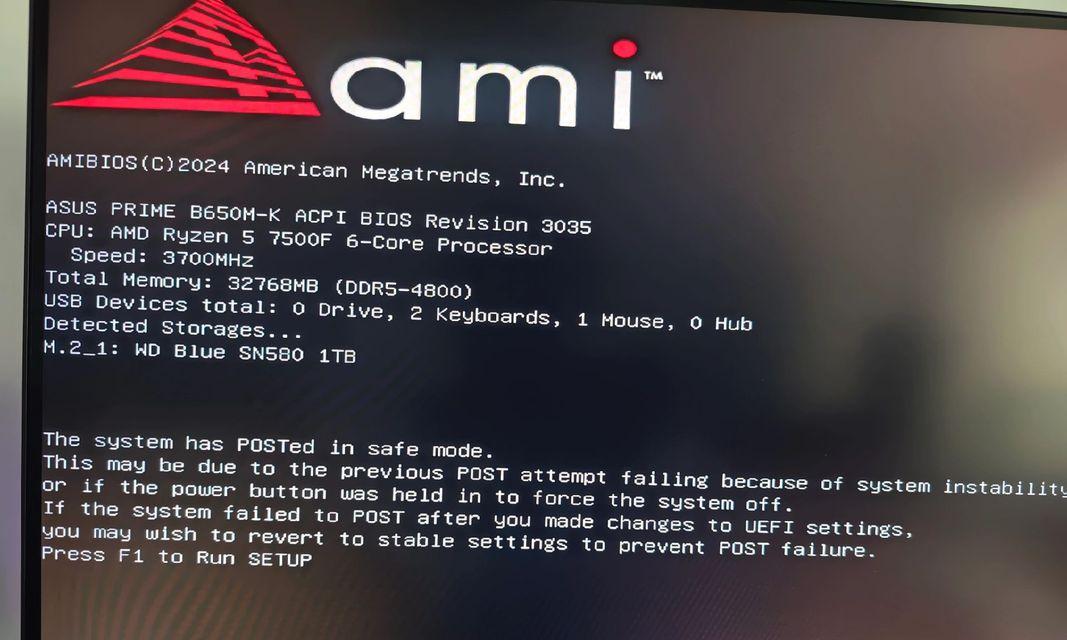
一:检查电源供应是否正常
电脑开机无法进入BIOS可能是由于电源供应不稳定或损坏所致。要解决这个问题,首先需要检查电源线是否插紧、电源插座是否工作正常,同时还可以尝试更换电源线或使用其他可靠的电源插座。
二:确认硬件连接是否松动
有时,电脑无法进入BIOS是由于硬件连接不良或松动引起的。解决这个问题的方法是逐一检查电脑内部的硬件设备,确保它们都连接牢固,并重新插拔一遍以确保良好的接触。

三:清除CMOS设置
如果电脑无法进入BIOS可能是因为CMOS设置错误导致的。为了解决这个问题,可以将电脑断电,并找到主板上的CMOS电池,取下电池并等待几分钟后再重新安装。这样可以清除CMOS中的设置,并恢复默认值。
四:检查启动顺序设置
在某些情况下,电脑无法进入BIOS可能是由于启动顺序设置错误所致。解决这个问题的方法是在电脑启动时按下相应的热键(通常是DEL或F2)进入BIOS设置界面,然后调整启动顺序使其正确。
五:关闭快速启动功能
部分电脑出厂时预设了快速启动功能,该功能可以加快开机速度但也可能导致无法进入BIOS。要解决这个问题,可以在BIOS设置中找到快速启动选项并将其关闭。
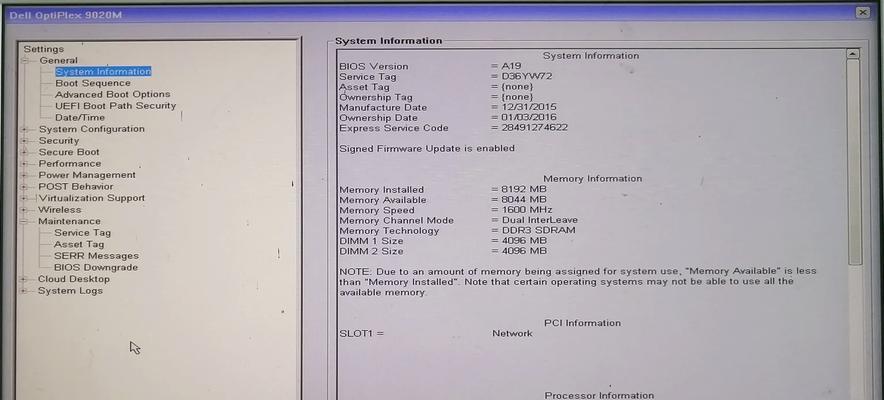
六:解决BIOS密码错误
有时,电脑无法进入BIOS可能是由于密码错误所致。在这种情况下,可以尝试使用默认密码或者通过移除CMOS电池进行重置。
七:更新BIOS固件
如果上述方法都没有解决问题,那么可能是因为旧版的BIOS固件不支持您的硬件或者存在一些兼容性问题。在这种情况下,建议尝试更新BIOS固件至最新版本。
八:检查硬件故障
如果电脑依然无法进入BIOS,可能是由于硬件故障引起的。这时可以将硬件逐一拆解检查,或者将电脑送至专业的维修中心进行检修。
九:阅读电脑说明书或寻求技术支持
如果您对电脑的设置不够熟悉,或者无法找到解决问题的方法,不妨阅读电脑的说明书或寻求相关技术支持。他们可以为您提供专业的指导和帮助。
十:避免未经授权的设置更改
为了避免因为未经授权的设置更改导致无法进入BIOS,建议在对电脑进行设置调整之前先了解相关知识,或者咨询专业人士的建议。
十一:备份重要数据
在尝试解决电脑无法进入BIOS问题之前,建议提前备份重要的数据。这样即使出现意外,也能保证数据的安全。
十二:谨慎使用第三方软件
避免使用未经官方认证的第三方软件进行BIOS设置或更改,以免造成不可逆的损坏。建议只使用官方提供的软件或工具。
十三:定期维护电脑系统
定期维护电脑系统可以帮助避免出现一些常见的问题,包括无法进入BIOS。建议定期清理垃圾文件、更新系统和驱动程序,并进行磁盘检查和优化。
十四:寻求专业帮助
如果尝试了以上方法仍无法解决问题,建议寻求专业的电脑维修师傅或厂商技术支持的帮助。他们有丰富的经验和专业的工具,可以更快速地帮助您排查和解决问题。
十五:
电脑无法进入BIOS可能是由于多种原因引起的,包括电源问题、硬件连接不良、CMOS设置错误等等。通过仔细检查和调整这些因素,您很有可能解决这个问题并恢复正常使用。如果您依然无法解决问题,建议寻求专业帮助。


